 ブログ同士がコミニケーションを取るのに欠かせないブログパーツ「おきてがみ」の設置方法を図解でわかりやすく解説します。
ブログ同士がコミニケーションを取るのに欠かせないブログパーツ「おきてがみ」の設置方法を図解でわかりやすく解説します。
こんばんはーマメボーです。
私の中で手放せないブログパーツの1つが、
コミニケーション型ブログパーツ「おきてがみ」です^^
多くのブロガーが使っており、
ブログを始めたら真っ先に導入して欲しいブログパーツだと思います^^
私も約2年前に設置方法の記事を書きましたが、
いろいろと方法が変わっているみたいですので、
設置方法をリメイクしてご紹介します^^
「おきてがみってなによ!?」
って方のために簡単にご説明しておきますが、
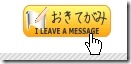
私の左サイドバーにある↑なんです^^
これはブログ同士が気軽に訪問を知らせることが
できるコミニティーツールになっており、
他にも、あし@やエディタのような交流系ブログパーツは
多く存在しますが、
おきてがみの最大の良さは「気軽さ」なんです( ´∀`)
登録者同士だとワンクリックで、
相手に訪問を知らせることが出来ます。
登録してない方でも、ブログのURLを入力しておけば、
経歴を残すことが出来ます^^
クリックしない限り訪問を知らせることは無いので
自然と足跡が残ったりもせず、プライバシーもバッチリ( ´∀`)
で、さらに、
おきてがみにはメッセージ機能も付いてますので、
気軽にコメントも残せます。
メールだと、かしこまってしまうし。。。
コメントを入れるまでのことでも無かったり、
みんなに公開したくない内容など・・・・
このおきてがみのメッセージ機能は非常に重宝します^^
コメント回りの相互応援や、ブロガー同士の交流や簡単な質問など、
幅広い用途で使えますので、
是非使用して見てくださいね^^
おきてがみの設置方法
ブログパーツポータブルサイトから設定を行います。
⇒おきてがみブログパーツ
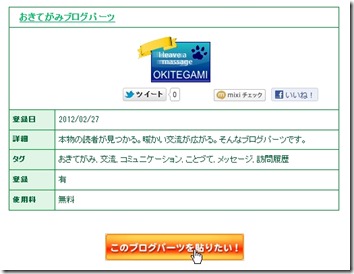
おきてがみが表示されてますので、
「このブログパーツを貼りたい」をクリックします。
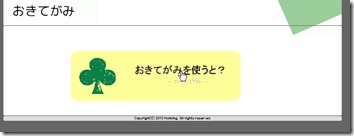
おきてがみ設定サイトに移動しますので、
「おきてがみを使うと?」をクリックして、先に進みます。

クリックして、しばらく先に進むと登録画面に進みますので、
早速登録してみましょう^^
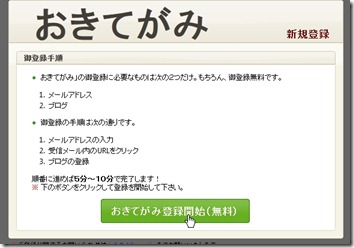
ここからおきてがみの登録を始めますので簡単に手順を確認しておきます。
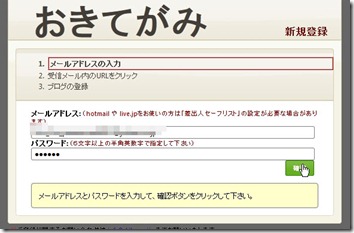
メールアドレスとパスワードを入力して次へ進みます。
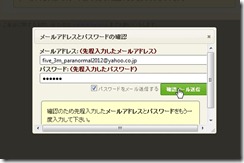
入力後して確認を押すと、ポップアップで再度聞いてきますので、
再入力してメールを送信してください。
入力したメール宛てに、仮登録メールが届きますので、
確認してURLをクリックしてください。
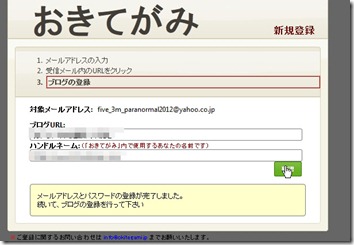
次に、設置したいブログのURLとあなたの名前(ハンドルネーム)を
入力して「確認」をクリックします。
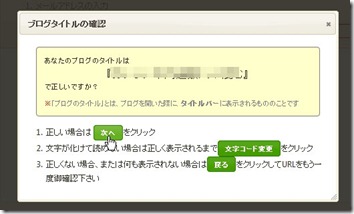
ブログタイトルが表示されますので、確認して正しければ
「次へ」をクリックします。
文字化けなどがあった場合は、文字コードの変更を行います。
文字コードは各ブログで調べてくださいね^^

注意事項がでますので、確認して「理解しました」をクリックします。
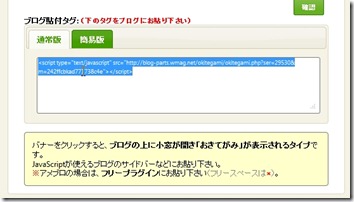
次に設置タグが表示されます。
通常版と簡易版の2種類が用意されてます。
JavaScriptが使えないブログには、簡易版をお使いください。
だいたいの場合は通常版で問題ありません。
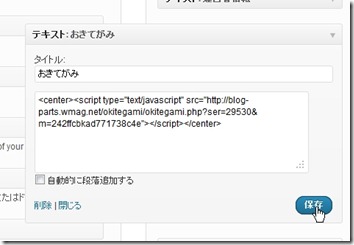
あとは、タグをそれぞれのブログのフリースペースに設置します。
WordPressの場合は、ウイジェットの「テキスト」で配置します。
中央揃えにしたい場合は
<center>~</center>で囲って上げてくださいね^^
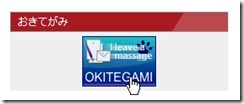
このように表示されたら設置が完了です^^
クリックしてログインしてみてください。
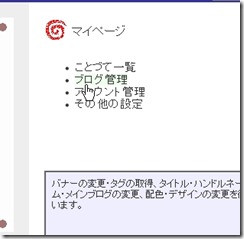
おきてがみへログイン後、マイページへ進み
ブログの管理をクリックします。
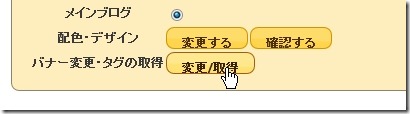
こちらから配色やバナーの変更が可能です。
バナー変更をクリックして、
変更したいブログのタイトルをクリックします。

お好きなバナーをクリックして、ブラウザーを再度更新させるか、
キーボードのF5をクリックして更新します。
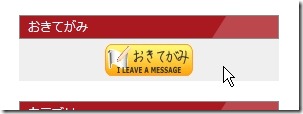
デザインが変わっていれば、おきてがみのデザイン変更が完了^^
これでブログ同士が気軽に連絡を取り合えて
おきてがみライフを満喫できますよ^^
私も左サイドバーに設置してますので、
お気軽にポチっとしてくださいね^^
とても便利なブログパーツですので、是非使用してみてくださいね^^
私のおきてがみ関連の過去記事です^^
合わせてどうぞ~( ´∀`)
⇒「おきてがみ」配色・デザイン新機能のご紹介
⇒ブログパーツ「おきてがみ」の動作が重い方の対処法


マメボーさん、こんばんは。
インフォマイスター 白井です。
おきてがみは私にとっても手放せないブログパーツになっています。
あし@だとどうしても見逃してしまう訪問者が逐一把握できますので、
お世話になっている方にお礼を逃さず行くことができます。
これからのブログ運営には鉄板パーツになっていくと思いますね。
勉強になります。
応援クリックです!
白井さん、おはようございます。
本当に鉄板パーツですよね^^
私もブログを運営する以上手放せないツールです^^
いつもありがとうございます。
マメボーさん
お世話になります
RENSUKEです。
おきてがみは便利ですね。
ちょっとした事は
ことづてでコニュニケーションを
はかれますからね。
特にメールまでしなくてと
いう時はほんとに便利です。
上手く活用したいですね。
では応援です。
RENSUKE
RENSUKEさん、こんにちは^^
メールでは重かったり、コメントまででは無い時に使うのが
本当に便利ですね^^
開発者ののんきんぐさんありがとうございます^^
GOUYANです。
マメさん、どうしたんですか?
おきてがみって!!
まさか、GOUYANの追随を一歩も許さな気ですか?
(←相手にしてないですよね。すいません)
でも、マメさんの記事はいつ見てもわかりやすいです。
こうなれば、1号を復活させようと思います。
(狙いはFX!!に逃げこむのありですね。)
最近、ようやくわかりました。
マメさんがFXと言っていた意味が。
アフィリエイトジャンルって、広そうで狭いんですね。
でも、恋愛系でコンテンツSEOを実施していたら、
行けたんですかね。そこの所のマーケティングができなくて。
マメさん的にどう思います。
すいません、コメントDEコミケ禁止ですよね。
応援しています。
GOUYANさん、こんにちは^^
久しぶりに見たら、いろいろと変わっているので
改めて作り直して見ました^^
前回書いたのが2年前・・・
時がたつのは早いですね~^^
FXですが、そろそろ反転しそうなんで
再再ブームが来ると思ってます^^
その時に強いですよね^^
とても良いと思いますよ^^
マメボーさん
はじめまして!けんたろーと申します。
自分のブログで、こちらの記事をめちゃくちゃ
参考にさせて頂きました!
ありがとうございます!!
感謝の気持ちを込めて応援ポチっっっ!
マメボーさん、こんにちは
alsharkです。
マメボーさんのおかげで
おきてがみをはじめて知りました。
先ほど設置しました。
応援をポチッとさせて頂きます。